05 Berichtsheft zur Prüfung vorlegen
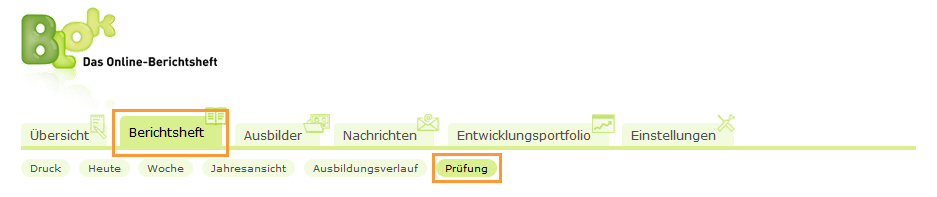
Mit dem Online-Berichtsheft haben Sie die Möglichkeit, Ihr Berichtsheft Ihrer zuständigen Kammer direkt auf elektronischem Wege zu übermitteln, ohne es ausdrucken zu müssen. Dafür sollten Sie Ihr Berichtsheft, wie unter Den Ausbildungsnachweis drucken beschrieben, zunächst in eine PDF-Datei generieren.
Um alle notwendigen Einstellungen für die anschließende Vorlage zur Prüfung vorzunehmen, wechseln Sie in den Bereich Prüfung im Tab Berichtsheft.
Die Seite gliedert sich in mehrere Abschnitte. Im ersten Abschnitt sehen Sie Ihre aktuell hinterlegte Kammer. Entspricht diese nicht der zuständigen Kammer, wenden Sie sich bitte an Ihren Ausbildungsleiter.

Alle nachfolgenden Abschnitte sind abhängig von den Übermittlungsaktionen, die von Ihrer Kammer unterstützt werden. Grundsätzlich stehen nach der Auswahl des Berichtsheftes folgende elektronische Übermittlungsoptionen zur Auswahl:
Abschnitt zur Auswahl des Berichtsheftes und ergänzender Dokumente
Der Abschnitt in dem Sie eine Berichtsheftdatei auswählen können, zeigt Ihnen Ihre Dokumentenablage mit der von Ihnen angelegten Ordnerstruktur. Navigieren Sie bis zum gewünschten PDF-Dokument. Aktivieren Sie die Checkbox vor dem Eintrag und bestätigen die Auswahl mit Klick auf den Button Berichtsheft auswählen. Die Datei wird übernommen und hinter dem Eintrag Momentan gewählte Datei angezeigt.

Übermittlung per Zugriffscode
Bei dieser Option wird der Abruf des Berichtsheftes durch die Eingabe eines Codes ermöglicht. Klicken Sie auf den Button Zugriffscode generieren. Teilen Sie den angezeigen Zugriffscode Ihrer Kammer mit. Jeder, der diesen Code erhält, hat Zugriff auf Ihre Berichtsheftunterlagen! Behandeln Sie ihn unbedingt vertraulich. Wenn Sie einen neuen Code generieren, verliert der vorherige Code seine Gültigkeit.

Übermittlung per Mail
Ist diese Option verfügbar, hat Ihre zuständige Kammer zur Vorlage Ihres Berichtshefts eine E-Mail-Adresse im System hinterlegt. Sobald Sie auf das Feld Berichtsheft als Mail versenden klicken, wird Ihr hinterlegtes Berichtsheft und eventuelle ergänzende Dokumente an diese E-Mail-Adresse versandt.

